电脑系统重装怎么操作-电脑系统重装如何操作
发布时间:2025-05-30 10:50:01
电脑系统重装怎么操作?U盘启动盘是最推荐的方式之一,不仅适用于崩溃维修,也适合系统升级或换盘装机。如果你遇到了系统卡顿、功能失效甚至黑屏进不去系统的情况,不妨试试用U盘来重装系统。与网络重装或者系统自带还原功能相比,U盘安装方式更加干净彻底,能规避旧文件残留造成的系统问题。有兴趣的朋友,下面就一起来看看电脑系统重装如何操作吧。
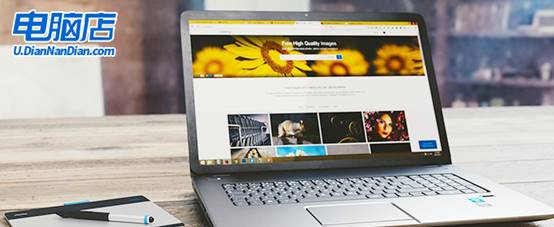
一、重装系统的工具
1、电脑型号:笔记本以及台式电脑所有型号均适用
2、系统版本:win10专业版
3、装机工具:电脑店u盘启动盘制作工具(点击红字下载)
二、重装系统的准备工作
1、合适的U盘:选择一款容量足够的 U 盘,通常至少需要 8GB 或更大容量,以便存储操作系统安装文件。另外,请确保 U 盘是空的,或者已经备份了其中的数据。
2、U盘格式化:在开始制作 U 盘启动盘之前,请先对 U 盘进行格式化。请注意,这将清除 U 盘上的所有数据,因此务必提前备份重要文件。
3、下载官方ISO文件:从官方来源下载操作系统的ISO文件。不要使用来历不明的或修改过的文件,以免引入潜在的风险。
如何下载呢?这里小编给大家提供一个简单的方法:搜索【msdn】并进入其网站,在栏目中展开【操作系统】,选择需要下载的系统版本,点击【详细信息】,复制其下载链接,打开下载软件即可自动下载。
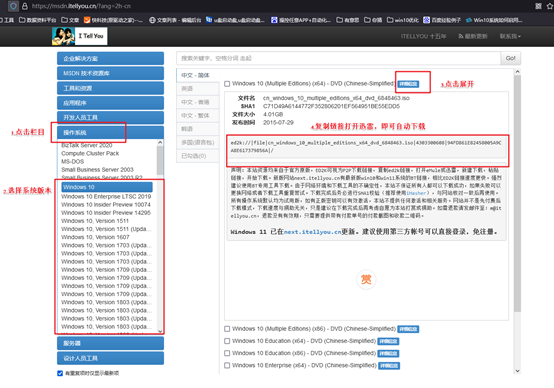
三、重装系统的操作教程
1、制作u盘启动盘
a. 百度搜索【电脑店】进入官网,将栏目切换到【下载中心】,点击【立即下载】,即可下载 u盘启动盘制作工具。
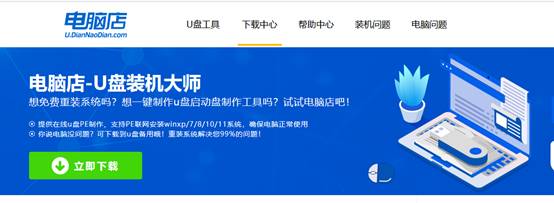
b. 下载之后解压,插入一个8G以上的u盘,双击打开电脑店的程序。
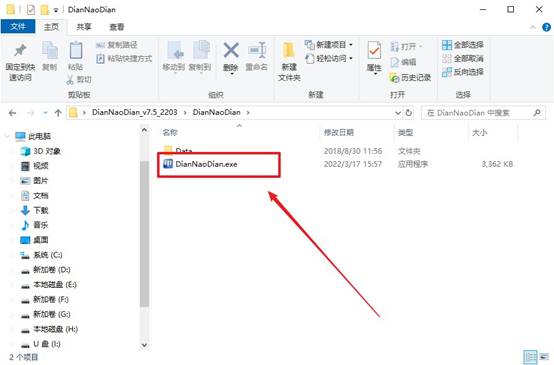
c. 工具会自动识别u盘,默认【启动模式】和【分区格式】,点击【全新制作】。
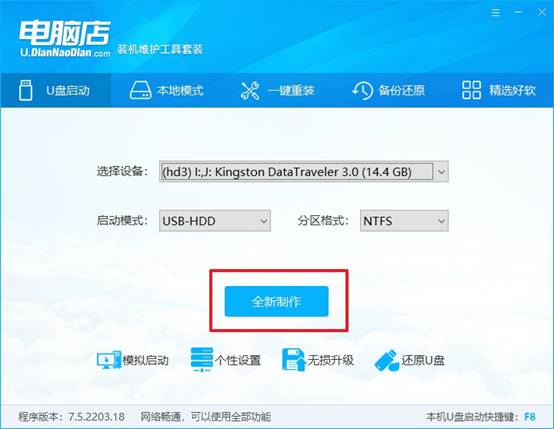
d. 等待制作,完成后会有提示框提示。
2、设置u盘启动
a.在电脑店官网首页可查询u盘启动快捷键,接下来的操作中会用到。
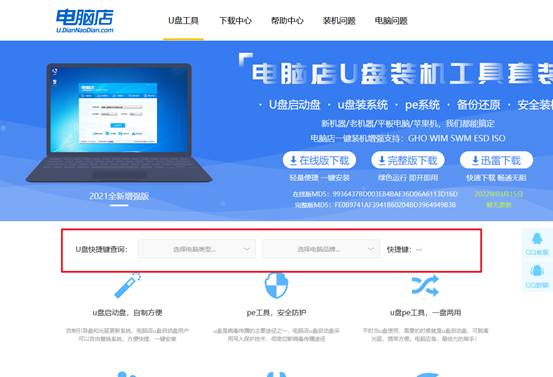
b. 接下来将u盘启动盘连接电脑,重启,启动后迅速按下查询到的快捷键。
c. 进入优先启动项设置界面后,选中u盘启动,最后回车进入下一步。
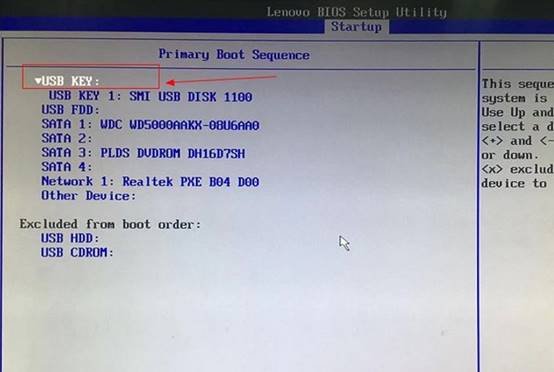
d.电脑重启后,就会进入电脑店的PE系统,在此之前我们需要选择第一项即可进入。
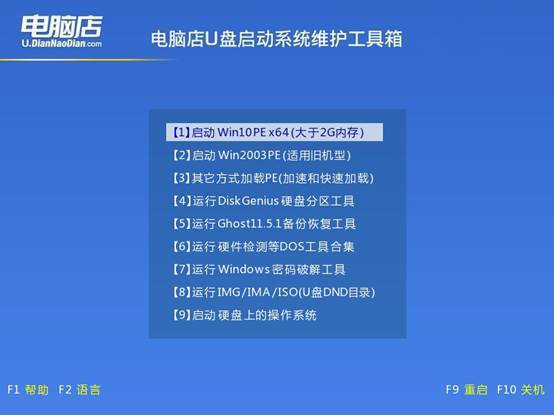
3、u盘装系统
a.进入电脑店winpe,在桌面打开装机软件,如下图所示:
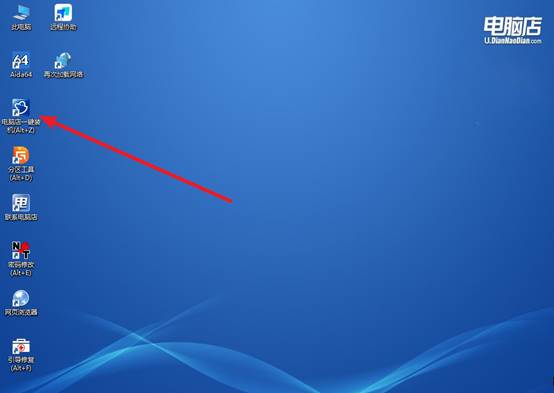
b. 点击【打开】选择已下载的镜像系统,注意勾选安装盘符,最后点击【执行】即可开始下一步。
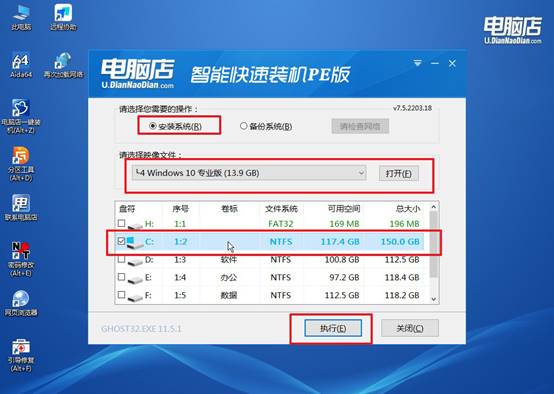
c.之后,在一键还原窗口中默认已勾选的选项,点击【是】,接下来等待系统的安装。
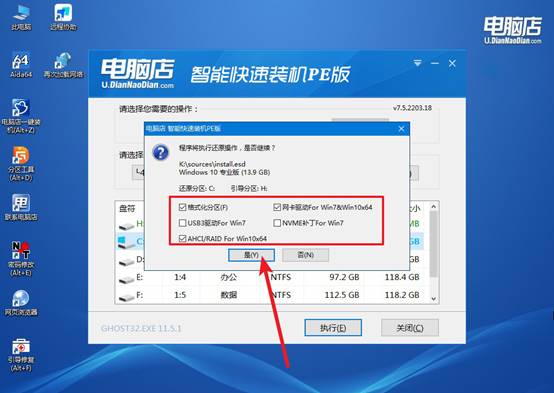
d.接下来等待安装,完成后重启电脑,拔出u盘启动盘即可进入系统。
四、重装后可能遇到的问题
重装系统后鼠标不能用怎么办?
1. 尝试插到不同的 USB 接口
尝试将鼠标插入 主板背部的 USB2.0 接口(一般是黑色);避免使用 USB3.0(蓝色)接口,因为部分系统默认不支持;尽量避免使用前置USB口或集线器(可能供电不足)。
2. 更换鼠标试试
使用另一只 有线USB鼠标,避免无线鼠标或蓝牙鼠标,重装系统后通常蓝牙驱动尚未安装。
3. 检查系统是否缺少 USB 驱动
你可以:插入键盘(可用的话),按下 Win + R → 输入 devmgmt.msc 打开“设备管理器”。
查看是否有以下情况: “通用串行总线控制器”中有黄色感叹号 “未知设备” 或 “USB 输入设备” 状态异常。
如果有上述问题,说明 USB驱动缺失或不兼容,可以自行安装驱动或者借用驱动软件进行操作即可。
现在,你知道电脑系统重装如何操作了吧。你需要准备一枚容量足够、无重要数据的U盘,使用“电脑店”制作启动盘,并将Windows 10镜像集成进去。只需按照步骤选择系统盘、格式化并开始安装,大约十几分钟就能完成整个系统部署。不用技术背景,也不用专人指导,只要跟着教程走,人人都能学会。

